Содержание
- 1 Как отключить интернет Билайн на телефоне
- 2 Отключить мобильный интернет на Айфоне
- 3 Как отключать интернет на Андроид
- 4 Отключить доступ в интернет Билайн на модеме
- 5 Сколько стоит отключить интернет
- 6 Когда невозможно выполнить отключение
- 7 Опция «Добровольная блокировка»
- 8 Отключение услуги «Хайвей»
- 9 Можно ли заблокировать сим-карту
- 10 Способ 1: верхняя шторка
- 11 Способ 2: настройки Android
- 12 Как отключить интернет для определенных приложений
Beeline не отстает от конкурентов. У этого оператора также можно найти массу интересных предложений. Но может возникнуть необходимость отказаться от услуг. Как отключить интернет на устройствах, расскажем далее.
Операторы сотовой связи делают выгодные предложения своим абонентам. Поэтому многие современные пользователи подключают мобильный интернет. Пользоваться им можно на смартфонах, планшетах. Популярностью пользуются мобильные роутеры и модемы. МГТС, Мегафон, МТС и другие операторы предлагают множество выгодных тарифных планов. Beeline не отстает от конкурентов. У этого оператора также можно найти массу интересных предложений. Но может возникнуть необходимость отказаться от услуг. Как отключить интернет на устройствах, расскажем далее.
Как отключить интернет Билайн на телефоне
Как выключить мобильный интернет? Такой вопрос часто задают абоненты Билайн, которые хотят сэкономить. Существует несколько простых способов:
- Деактивация пакета трех услуг. Этот пакет включает различные опции. Если его деактивировать, абонент не сможет пользоваться интернетом и отправлять мультимедийные сообщения. Заблокировать услугу можно командой: *110*180#.
- Можно деактивировать опцию «Хайвей».
- Заблокировать интернет на гаджете. На планшетных компьютерах и смартфонах можно задать параметры и отключить интернет. В категории «Беспроводные сети» удаляем все созданные ранее профили.
Для проверки тарифа и отключения опций используйте функционал Личного кабинета. Также можно работать в удобным приложении «Мой Билайн». Здесь абоненты могут проверять счет, подключать и отключать опции.
Отключить мобильный интернет на Айфоне
Ниже рассмотрим пошаговую инструкцию:
- В меню выбираем категорию, посвященную настройкам.
- Заходим в раздел «Основные».
- Далее находим подраздел с сетевыми настройками.
- В пунктах «Включить 3G» и «Сотовые данные» необходимо перевести переключатель в нулевое положение.
Теперь ваш Айфон не будет выходить в сеть через GPRS и 3G.
Как отключать интернет на Андроид
В зависимости от модели смартфона инструкция может отличаться. Но общий принцип одинаковый:
- Находим категорию, посвященную общим настройкам.
- Нажимаем на раздел с мобильными сетями.
- Снимаем отметку с опции «Включить пакетные данные».
Отключить доступ в интернет Билайн на модеме
Если в один момент прекратить использование модема, доступ к интернету будет прекращен при достижении нулевого баланса. Чтобы снова воспользоваться услугами, придется пополнить счет. В этом случае никакие специальные команды не используются. Чтобы навсегда отказаться от работы с модемом, удалите драйвера. Заходим в «Панель управления» Виндовс. Находим категорию «Программы и компоненты». Здесь будет пункт «USB-модем Билайн». Выбираем удаление и перезагружаем компьютер. После перезагрузки все драйвера будут удалены с ПК.
Сколько стоит отключить интернет
Все манипуляции, связанные с деактивацией интернета, не оплачиваются абонентами. Но необходимо учитывать один нюанс. Средства могут списываться со счета пользователя даже в том случае, если он не выходит в интернет в деревне. К примеру, если отключить доступ к интернету с мобильного телефона, изменив настройки, провайдер все равно будет снимать абонплату. Это объясняется достаточно просто. Мобильный трафик все равно поступает на устройство абонента. Ограничение доступа к сети связано только с изменением настроек гаджета. Поэтому такой способ не подойдет для полного отказа от интернета. Обратите внимание: после изменения параметров абонент может забыть правильные данные. Поэтому в дальнейшем придется обращаться к оператору для восстановления утерянных данных.
Когда невозможно выполнить отключение
Многие пользователи подключают интернет от Билайн дома. Расторгнуть договор на предоставление домашнего интернета можно только при одном условии. Абонент должен погасить все долги перед оператором. Если на балансе останется сумма, средства будут переведены клиенту на карту или на счет мобильного телефона. Оператор вправе отказаться отключать интернет в том случае, если абонент не погасил задолженность. Никакие другие ограничения компанией не предусматриваются. Поэтому клиенты могут в любое время отказаться от интернет-услуг. Абоненты должны знать, что самостоятельное отключение домашнего интернета выполнить нельзя. Для деактивации услуги необходимо обратиться в офис компании Beeline. Клиенту предложат написать заявление. В документе нужно будет заполнить несколько позиций. По такому же принципу пользователи могут отключить услуги домашнего телевидения Beeline. Отключение будет произведено бесплатно при условии, что абонент не имеет задолженности.
Опция «Добровольная блокировка»
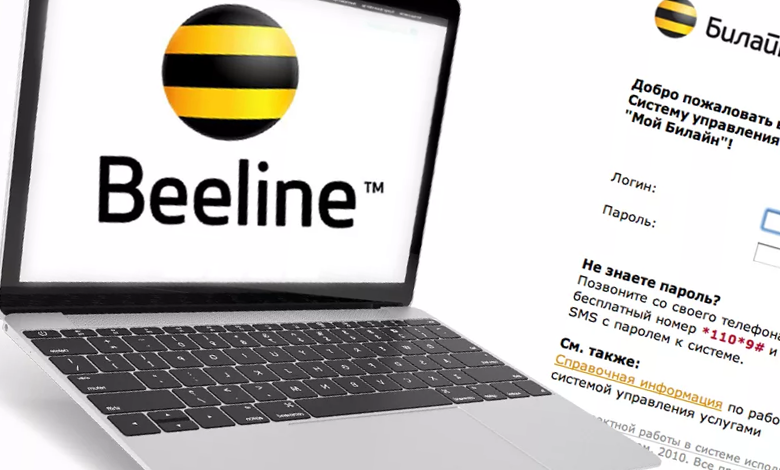
- Воспользоваться личным кабинетом.
- Набрать 8-800-700-8000.
Активировать услугу можно бесплатно. Но на счету абонента должны быть деньги. При отрицательном балансе активировать опцию невозможно. Через три месяца система автоматически восстановит доступ. Если клиент Билайн пользуется арендой приставки, он все равно должен вносить абонплату. То же самое касается и роутеров, которые приобретены в рассрочку. Плата должна вноситься в полном объеме в течение всего периода блокировки. При необходимости опцией «Временная блокировка» может воспользоваться каждый абонент.
Отключение услуги «Хайвей»
Услуга «Хайвей» пользуется популярностью среди клиентов компании. Она актуальна для тех пользователей, кому недостаточно лимитов мобильного трафика. Подключение опции дает возможность пользоваться дополнительным платным мобильным интернетом на высокой скорости. Но если опция перестала быть актуальной, ее всегда можно деактивировать:
- Воспользоваться функционалом личного кабинета.
- Короткие команды. С помощью USSD запроса вы сможете быстро подключать и отключать опции.
- Звонок на короткий номер 0770.
Можно ли заблокировать сим-карту
При необходимости заблокировать карту может каждый клиент Билайн. Такая услуга является незаменимой в непредвиденных ситуациях. К примеру, абонент хочет обезопасить себя от действий мошенников. Деактивировать симку следует в таких случаях:
- Вы потеряли мобильный телефон.
- Устройство было украдено.
- Вы хотите перейти на другого оператора.
- Планируете поменять номер.
Блокировка симки осуществляется бесплатно. В будущем при необходимости карту можно будет восстановить.
Бывают такие случаи, когда надобно отключить временно интернет, но дабы об этом не узнали. Скажем, если есть довольно зрелый ребенок, и вы хотите его немножко отвлечь от интернета и компьютера.
Инструкция
1. Если ребенок довольно отлично разбирается в компьютере и знает, где находится модем, то вариант его легко отключить не подходит. Чай ребенок подойдет к модему, увидит, что он не работает, от того что не будут гореть соответствующие индикаторы, и легко его включит. Следственно отключите интернет программным методом, т.е. непринужденно в Windows.2. Существуют различные методы отключения интернета для Windows XP и для Windows 7. В Windows XP зайдите в «Панель управления», которая находится в меню «Пуск». В появившемся списке обнаружьте «Сетевые подключения». Если ваш интернет подключен по спецтехнологии ADSL, т.е. вы всякий раз делаете подключение к серверу, вводя логин и пароль, то нажмите на этом подключении правую кнопку мыши и выберите «Отключить». Интернет – соединение отключено, т.е. доступа в интернет нет. Но если ребенок знает, как подключаться к интернету, то этого будет неудовлетворительно. Отключите сам модем. Традиционно он имеет имя «Подключение по локальной сети». Нажмите по данной ссылке правой кнопкой мыши и в появившемся меню выберите также «Отключить». Все, сейчас подключить интернет становится безусловно немыслимым, от того что система не видит энергичных подключений и не знает, куда делать запросы. Включение модема осуществляется таким же методом (ПКМ – Включить и подождать пару минут, пока система его положительно настроить и определит).3. Если на вашем компьютере установлена Windows 7, то подобно: откройте «Панель управления», которая находится в меню «Пуск». После этого в предложенных категориях выберите «Сеть» и «Интернет». Сейчас из 3 предоставленных пунктов потребуется 1-й – «Центр управления сетями». В левом меню выберите пункт «Метаморфоза параметров адаптера». Сейчас вы перейдете в те же «Сетевые подключения», что и на Windows XP. Последующий алгорифм действий аналогичен вышеописанному.
В операционной системе Windows существует вероятность настроить кнопки мыши в соответствии со своими предпочтениями и вероятностями. Включенная правая кнопка комфортна раньше каждого для левшей, но для людей, у которых «рабочей» рукой является правая, такие настройки весьма неудобны и непривычны. Дабы отключить правую кнопку мыши, нужно совершить несколько действий.
Инструкция
1. Из меню «Пуск» вызовите «Панель управления». В зависимости от настроек определенного компьютера панель может быть доступна сразу либо будет находиться в разделе «Настройки». В открывшемся окне перейдите в категорию «Принтеры и другое оборудование» и выберите значок «Мышь». Если «Панель управления» имеет типичный вид, кликните по необходимому значку сразу. Откроется новое диалоговое окно.2. В окне «Свойства: Мышь» перейдите на вкладку «Кнопки мыши». В разделе «Конфигурация кнопок» снимите маркер с поля наоборот строки «Обменять предназначение кнопок». Новые настройки ступают в силу сразу же, следственно следующие команды активируйте теснее левой кнопкой мыши. Нажмите на кнопку «Применить» внизу окна и кнопку «ОК» (либо значок Х), дабы закрыть окно свойств.3. Диалоговое окно «Свойства: Мышь» разрешает не только изменить предназначение кнопок, но и настроить устройство для работы в оптимальном и удобном для вас режиме. Если вы пользуетесь для открытия папок и запуска приложений двойным кликом, установите скорость выполнения двойного щелчка мыши, воспользовавшись ползунком на вкладке «Кнопки мыши».4. Дабы изменить вид курсора мыши, перейдите на вкладку «Указатели». С поддержкой выпадающего списка установите вид курсоров, тот, что вам понравится. Во вкладке «Колесико» установите число строк, на которое будет перемещаться страница при прокрутке колесика мыши. Позже настройки нажмите кнопку «Применить» и закройте окно.5. Если вы хотите убрать двойственный клик для вызова файлов и папок, откройте всякую папку на своем компьютере. В верхней строке меню из раздела «Сервис» выберите пункт «Свойства папки». В открывшемся диалоговом окне перейдите на вкладку «Всеобщие». В разделе «Щелчки мышью» установите маркер наоборот сроки «Открывать одним щелчком, выделять указателем». Нажмите кнопку «Применить» и закройте окно свойств.
Если вы планируете применять компьютер не только для игр и веселий, а в качестве обучающего помощника, скажем, для становления ребенка в школе, есть толк спрятать некоторые вероятности. Зачастую команды копировать, вставить и т.д., которые находятся в контекстном меню, не применяются ребенком, т.е. их дозволено отключить.
- Изменение настроек указателя мыши.
Инструкция
1. Перед отключением правой кнопки мыши задумайтесь, будет ли вам комфортно включать и выключать эту функцию, чай вы наверно не хотите трудиться без комфортного контекстного меню. В таких случаях лучшим решением будет создание второго пользователя, если вы этого еще не сделали.2. Перейдите к апплету «Учетные записи пользователей». Нажмите меню «Пуск» и нажмите на элемент «Панель управления». В открывшемся окне обнаружьте значок «Учетные записи пользователей» и двукратно щелкните по нему левой кнопкой мыши . В открывшемся окне апплета сделайте новую учетную запись, нажав ссылку «Создание учетной записи».3. В новом окне введите наименование новой «учетки», к примеру, «Дочь», «Максимка» и т.д. Обратите внимание, что это имя будет отображаться в окне приветствия и в заголовке меню «Пуск». На странице выбора типа учетной записи поставьте отметку наоборот пункта «Ограниченная запись», если вашему ребенку понадобится запускать только несколько приложений (без применения жесткого диска) либо «Менеджер компьютера», если ребенок теснее довольно зрелый.4. Позже нажатия кнопки «Сотворить учетную запись» вы окажетесь на основной странице апплета, где дозволено изменить настройки новой учетной записи, задать пароль, изменить фоновое изображение и т.д. Нажмите меню «Пуск», после этого кнопку «Выйти из системы». В открывшемся окне нажмите кнопку «Смена пользователя».5. Выберите новую запись на экране приветствия. Позже загрузки сеанса нажмите сочетание клавиш Win + R и введите команду regedit, дабы открыть редактор реестра. В окне программы нужно перейти к веткам реестра, которые находятся в левой части. Обнаружьте папку HKEY_CURRENT_USERSoftwareMicrosoftWindowsCurrentVersionPoliciesExplorer и замените значения параметров “NoTrayContextMenu” и NoViewContextMenu” с «hex:01,00,00,00» на «hex:00,00,00,00».6. Для использования изменений перезагрузите компьютер и войдите под учетной записи ребенка, дабы проверить внесенные метаморфозы.Видео по теме
Интернет настоль плотно вошел в повседневную жизнь, что в той либо другой степени стал удовлетворять спросы фактически всех категорий населения. Впрочем в некоторых случаях глобальная сеть способна навредить пользователям, и тогда им требуется отключить доступ к интернету.
Инструкция
1. В большинстве случаев при отключении интернета в сети требуется лишь прекрастить сеанс связи. Для этого зайдите в основное меню «Пуск» на своем компьютере и нажмите на раздел «Панель управления». В открывшемся списке подразделов обнаружьте графу «Центр управления сетями», нажмите на нее, позже чего разыщите ссылку на нынешнее подключение. Кликните по этой ссылке и в нижней части окна обнаружьте кнопку «Отключить». Как только вы нажмете на нее, соединение с сетью интернета прервется.2. Если вам требуется запретить пользоваться интернетом, способ отключения от глобальной сети будет иным. Скажем, когда компьютером пользуются сразу несколько членов семьи и вам нужно контролировать одного из них, воспользуйтесь функциями защитной программы Касперского. Зайдите в систему Kaspersky Internet Security, нажав на соответствующую иконку, и обнаружьте вкладку «Родительский контроль». В перечне функций разыщите ссылку «отключить доступ к интернету» либо «ограничить», где проставьте то время, на которое требуется отключить выход в интернет.3. Порой на время своего отсутствия нужно отключить доступ к интернету каждым допустимым пользователям. В этом случае запустите браузер Internet Explorer и обнаружьте в разделе меню «Сервис» ссылку «Свойства обозревателя». Нажмите на эту ссылку и в открывшемся окне выберите подраздел «Оглавление». Позже чего перейдите на вкладку «Лимитация доступа» и нажмите на энергичную ссылку «Включить».4. Разыщите в том же подразделе «Лимитация доступа» вкладку «Всеобщие» и кликните по ссылке «Сотворить пароль». Применяя знаки, латинские, русские буквы и цифры, сгенерируйте пароль, введите его два раза и сделайте подсказку. После этого нажмите на «ОК», установив тем самым пароль доступа к интернету, и помимо вас огромнее никто не сумеет выходить в глобальную сеть.
Смартфон практически всегда подключен к интернету. Это позволяет оставаться на связи, и все уведомления будут получены вовремя: сообщения в мессенджерах, социальных сетях, электронной почты. Но в некоторых случаях необходимо отключить соединение с сетью, но при этом оставаться доступным для звонков. В «Блоге системного администратора» рассмотрим способы отключения интернета на смартфоне с Android.
Способ 1: верхняя шторка
Самый быстрый способ отключить интернет – это панель быстрого доступа, которая находится в верхнем меню. Следует отметить, что Android 11 автоматически переключается на передачу через мобильные данные, если сигнал Wi-Fi перестает быть доступным.
Чтобы отключить интернет через верхнюю шторку, сделайте следующее:
1. Перейдите на любой из главных экранов и сделайте свайп сверху вниз.
2. Тапните по иконке Wi-Fi, чтобы она стала неактивна.
3. Для отключения мобильных данных растяните панель быстрого доступа вниз, затем нажмите на значок в виде двух стрелок, направленных в противоположные стороны.
Если в панели быстрого доступа не отображаются нужные функции, смахните влево панель и нажмите на иконку с плюсом. В появившемся окне вверху перенесите значки приложений, зажав их и перетащив на панель. Для подтверждения нажмите на кнопку «Готово».
В панели быстрого доступа также можно выбрать «Режим полета», но в этом случае, перестает быть активным не только интернет, но и сим-карта: принимать и совершать звонки не получится.
Способ 2: настройки Android
Более точные настройки подключений можно произвести в соответствующем разделе конфигурации параметров Андроида. Чтобы отключить интернет таким образом, действуйте так:
1. Раскройте главное меню смартфона и выберите «Настройки». Перейти в них можно из панели быстрого доступа, если нажать на иконку в виде шестеренки.
2. В появившемся меню перейдите в раздел «Подключения».
3. Чтобы отключить Wi-Fi, переведите тумблер в неактивное состояние напротив соответствующего пункта.
4. Для деактивации передачи данных через мобильный интернет тапните по разделу «Использование данных», затем выключите параметр «Мобильные данные».
В «Настройках» доступны дополнительные функции для параметров интернет-подключения. Здесь можно добавлять новые сети вручную, определять ограничения по использованию трафика, выбирать сим-карту для подключения к сети.
Как отключить интернет для определенных приложений
В некоторых случаях необходимо отключить интернет не для операционной системы, а для некоторых приложений, которым требуется подключение к сети для функционирования. Для этого существует два способа: параметры софта или сторонние утилиты.
Настройки приложения
Для отключения интернета с помощью системных настроек следуйте инструкции:
1. Откройте главные настройки через меню Андроида.
2. Перейдите в раздел «Приложения».
3. В списке установленного софта найдите ту программу, для которой нужно отключить передачу данных. Тапните по ее названию.
4. В блоке «Использование» выберите пункт «Мобильные данные».
5. Деактивируйте функцию «Разрешение на фоновые данные» с помощью переключателя.
После этого приложение не будет обращаться к интернету в фоновом режиме: только с разрешения владельца смартфона. Кроме того, от него не придут уведомления, поэтому следует это учитывать, если это мессенджер или клиент социальной сети.
Сторонний софт
Если системные настройки Android позволяют отключить фоновое подключение к сети, то некоторые утилиты от сторонних разработчиков полностью ограничивают взаимодействие с интернетом выбранных программ.
На примере бесплатного приложения NetGuard рассмотрим, как отключить интернет:
1. Скачайте и установите приложение NetGuard из официального магазина Play Market.
2. Примите условия политики конфиденциальности.
3. Прочтите все уведомления от файервола, тапнув по кнопке «ОК».
4. В отобразившемся списке установленного софта найдите то приложения, для которого нужно запретить доступ к интернету.
5. Тапните по типу подключения: Wi-Fi или мобильные данные. Значок должен перечеркнуться и подсветиться красным. Это значит, что для приложения запрещено соединение с сетью.
6. Нажмите на стрелочку рядом с иконкой программы, чтобы развернуть дополнительное меню.
7. Пролистайте до параметров и отметьте необходимые условия.
8. То же самое проделайте с другими программами, если это необходимо.
9. Переведите тумблер вверху в активное состояние, чтобы активировать NetGuard.
10. Разрешите VPN-подключение в появившемся окне, затем подтвердите действие.
Фаерволу не требуются рут-права, но для его стабильной работы режим экономии заряда аккумулятора должен быть выключен. Для этого разрешите не использовать функцию для NetGuard, нажав на «ОК» в появившемся окошке. Откроются системные настройки Android. Раскройте меню сверху и выберите значение «Все», чтобы показать все приложения. Найдите фаервол и переведите переключатель в неактивное состояние.
После этого для выбранного приложения интернет станет не доступен. В верхней панели Android отобразится иконка NetGuard. Чтобы посмотреть состояние работы софта, смахните шторку: здесь можно увидеть, для скольких программ было запрещено соединение с сетью.
Для отключения интернета на смартфоне Android можно воспользоваться несколькими системным способами: верхняя шторка или настройки. Также есть возможность запретить доступ к сети для определенного приложения с помощью сторонних утилит. Напишите в комментариях, каким вариантом пользуетесь Вы?


- https://altclick.ru/blog/kak-otklyuchit-bezlimitnyy-internet-na-beeline/
- http://jprosto.ru/kak-vremenno-otklyuchit-internet/
- https://poznyaev.ru/blog/mobile/internet-android

 ТОП-11 геймерских мышей в 2021. Обзор лучших игровых моделей и советы по выбору
ТОП-11 геймерских мышей в 2021. Обзор лучших игровых моделей и советы по выбору

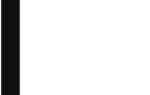 Не работает правая кнопка мыши в Excel: где кроется проблема?
Не работает правая кнопка мыши в Excel: где кроется проблема?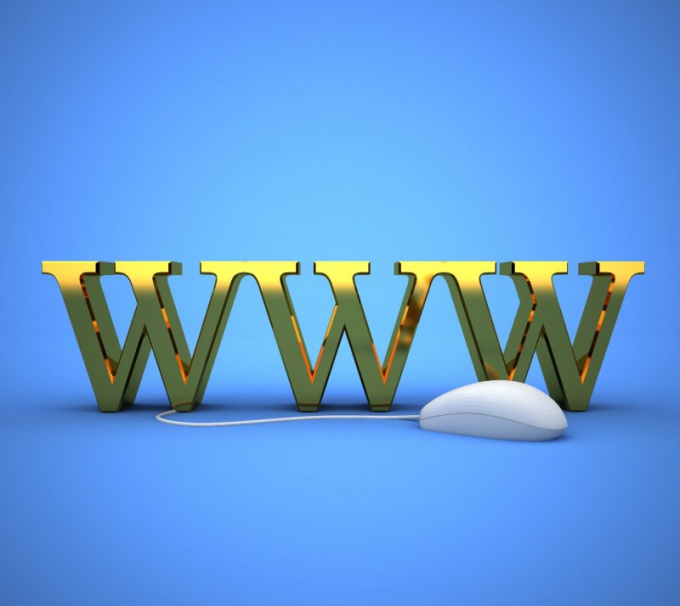
 Настройка интернета "Билайн" на "Андроиде". Автоматические настройки интернета "Билайн"
Настройка интернета "Билайн" на "Андроиде". Автоматические настройки интернета "Билайн"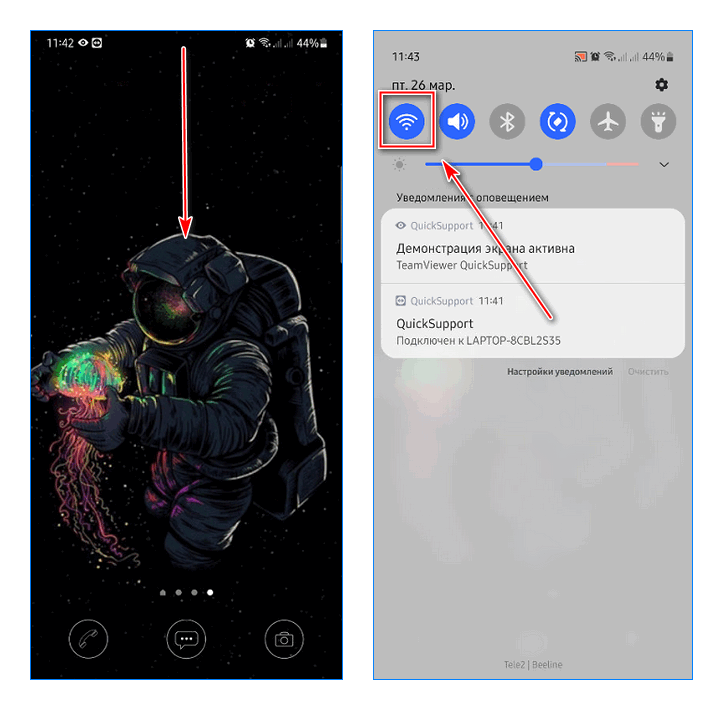
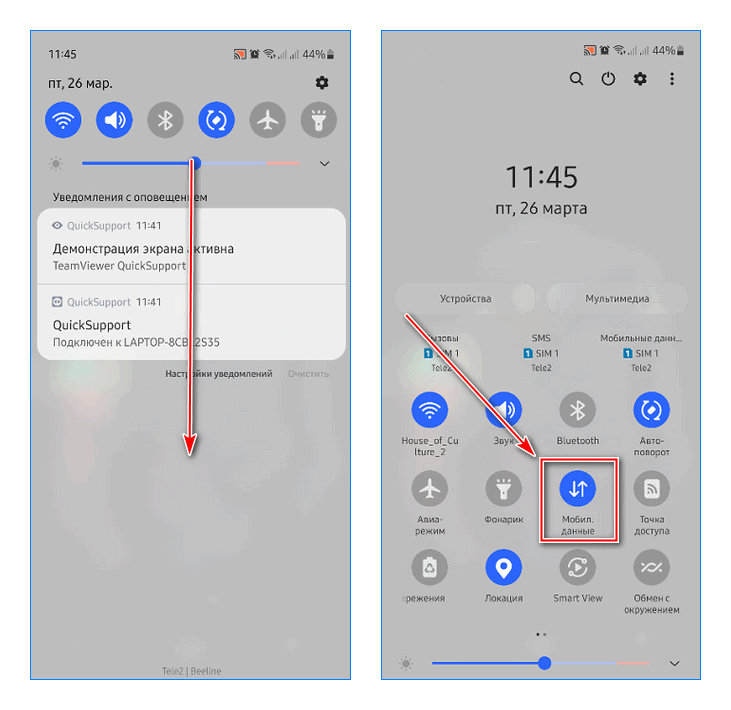
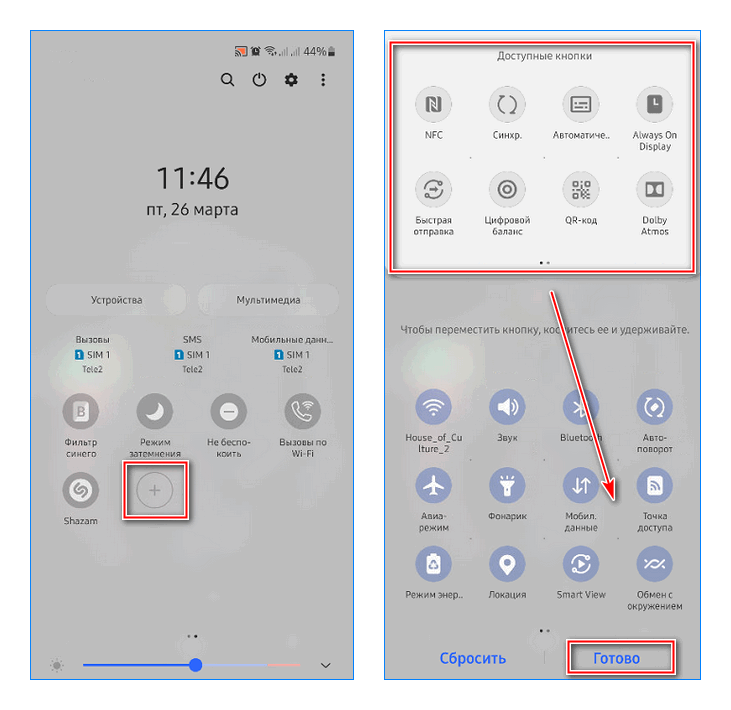
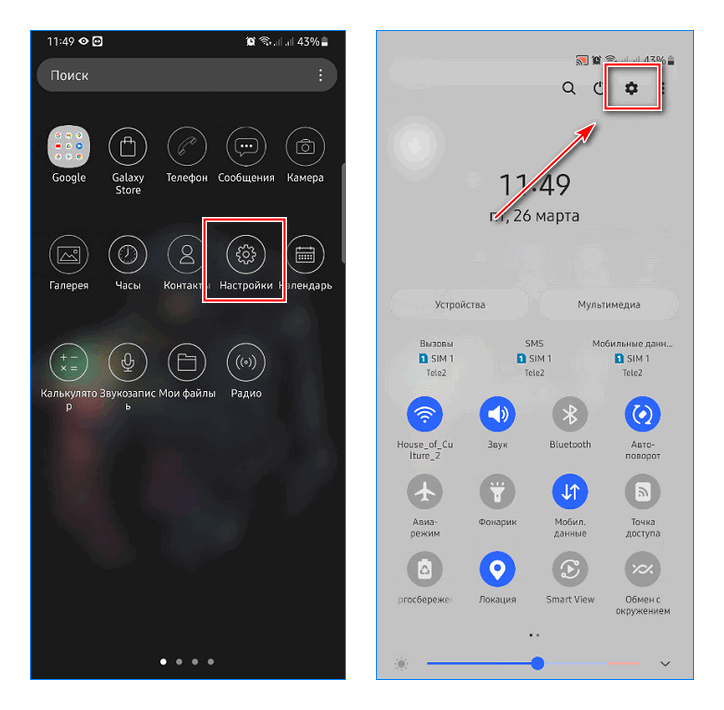
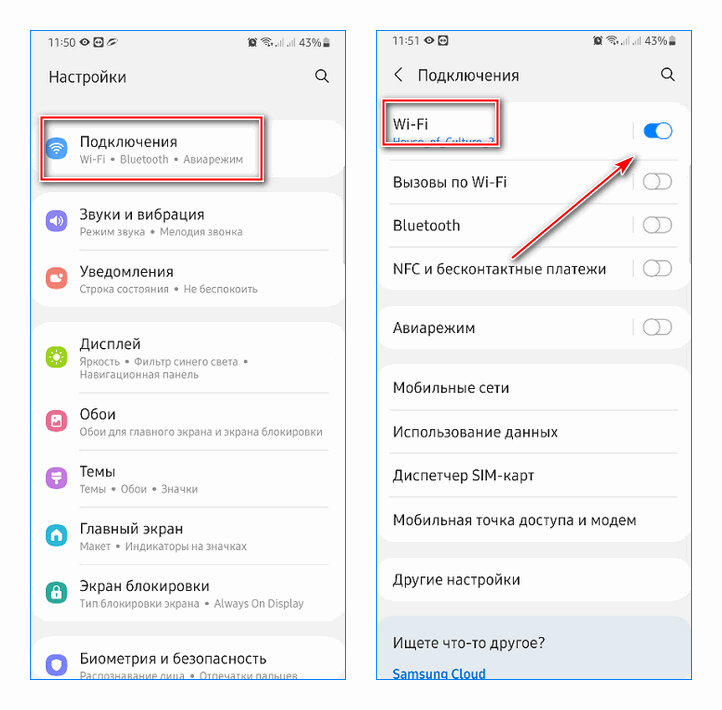
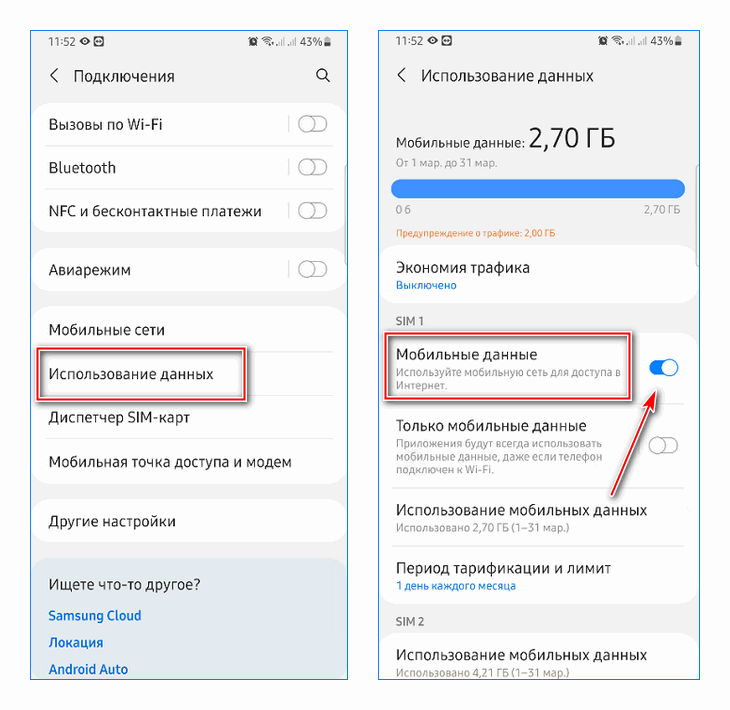
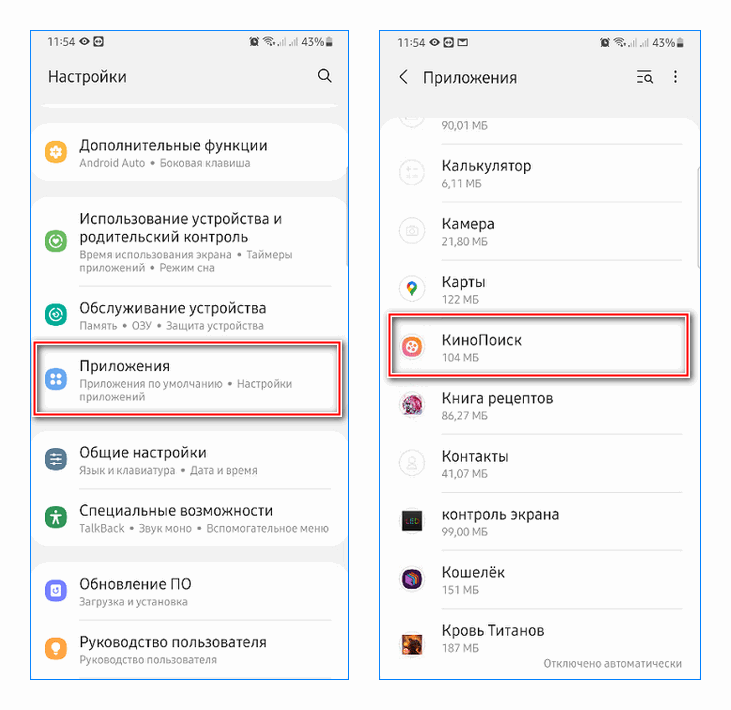
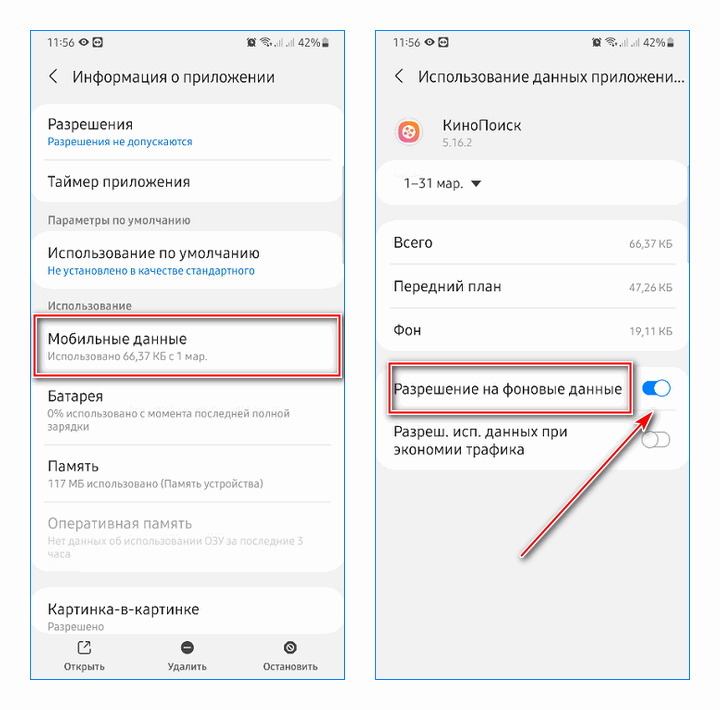
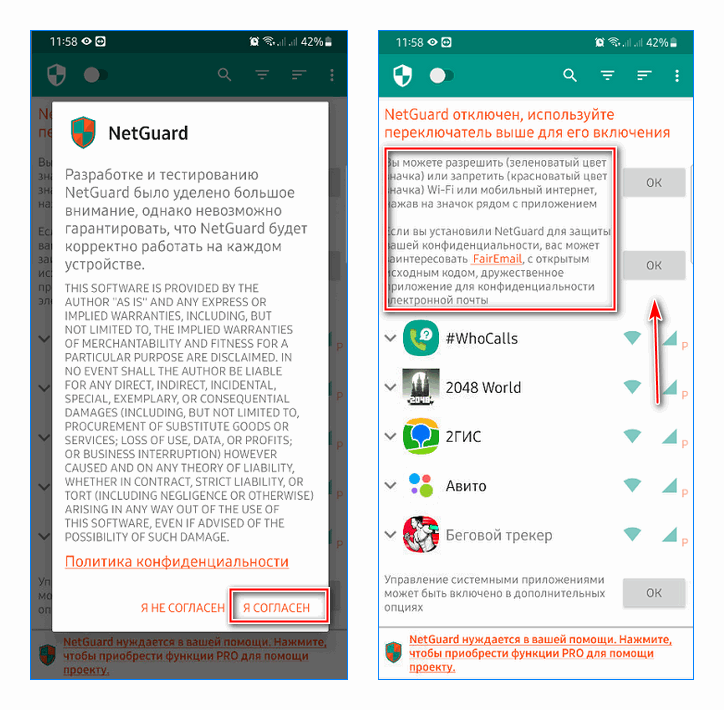
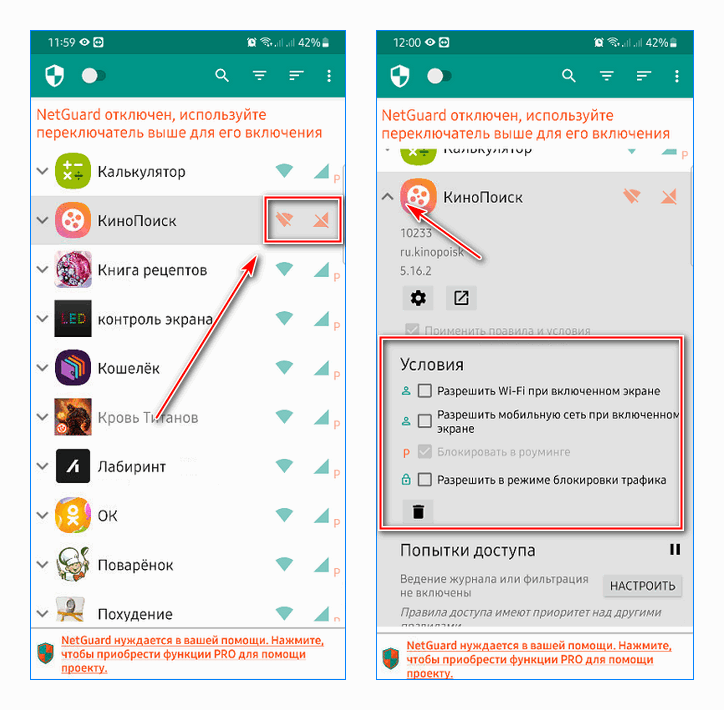
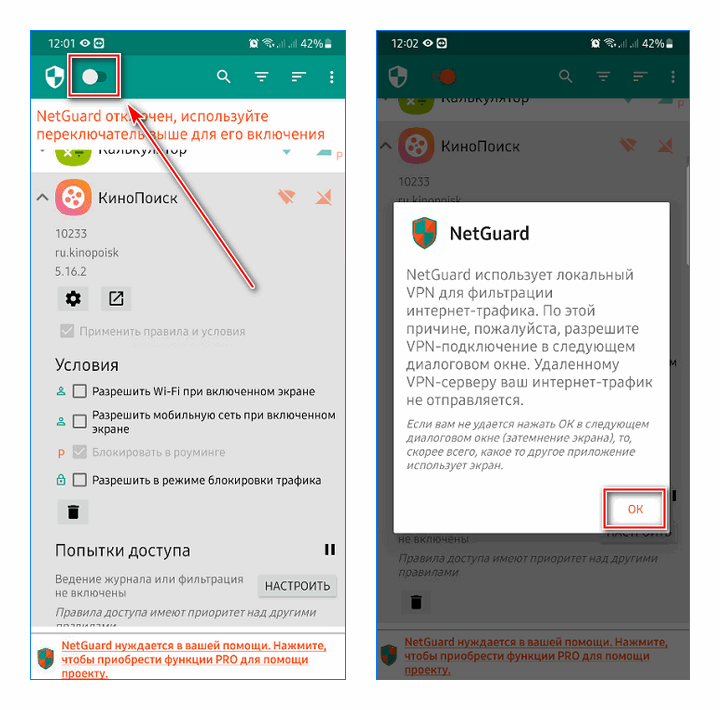
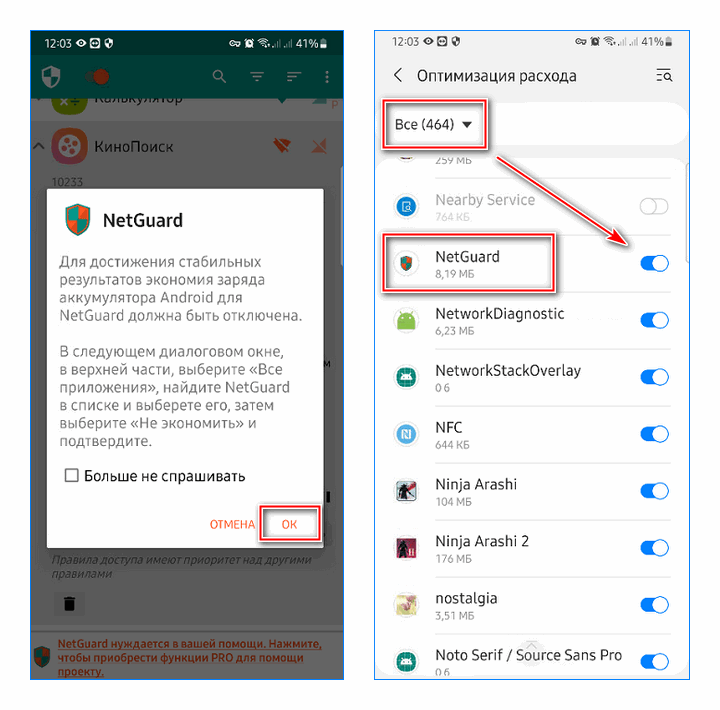

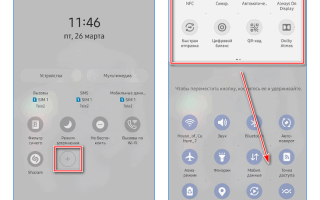
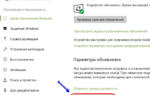 Как отключить автоматическое обновление Windows 10 — пошаговая инструкция
Как отключить автоматическое обновление Windows 10 — пошаговая инструкция Как отключить субтитры на ростелеком. Как отключить интерактивное ТВ Ростелеком: пошаговая инструкция
Как отключить субтитры на ростелеком. Как отключить интерактивное ТВ Ростелеком: пошаговая инструкция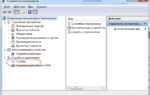 Отключаем лишние службы в windows 7. Какие службы Windows можно отключить, чтобы ускорить систему
Отключаем лишние службы в windows 7. Какие службы Windows можно отключить, чтобы ускорить систему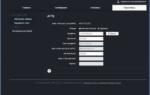 Как настроить интернет теле2 для смартфона, планшета и компьютера
Как настроить интернет теле2 для смартфона, планшета и компьютера